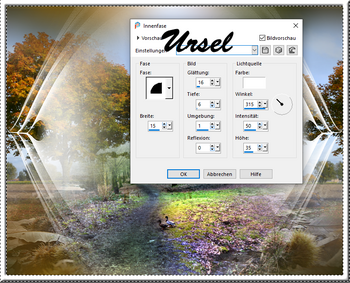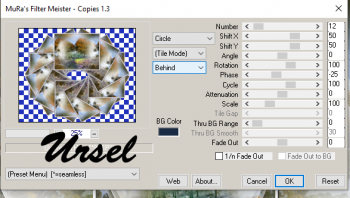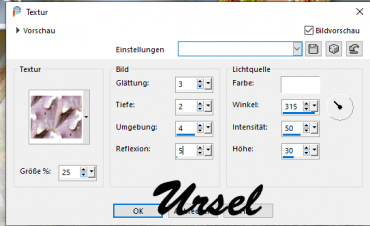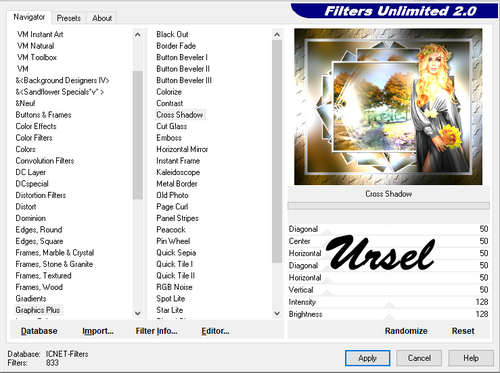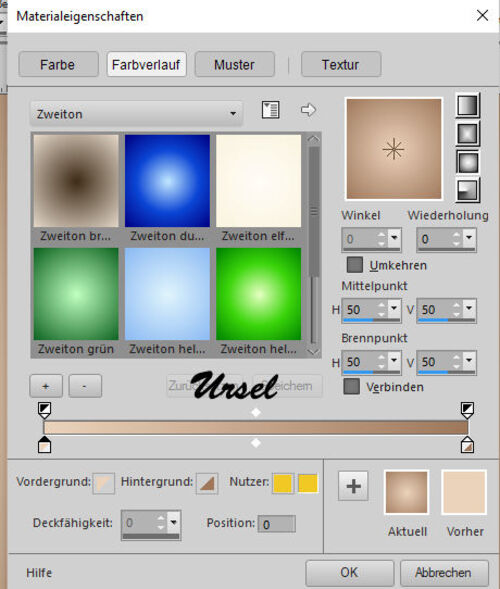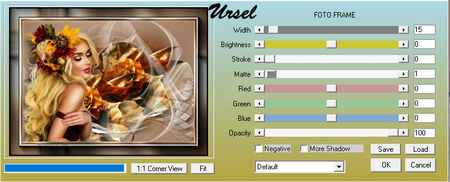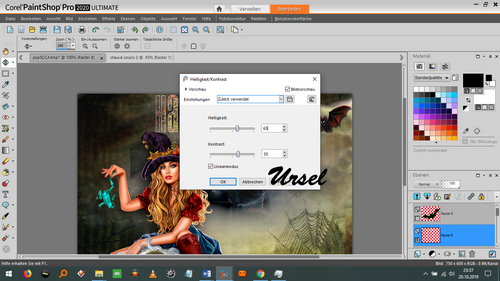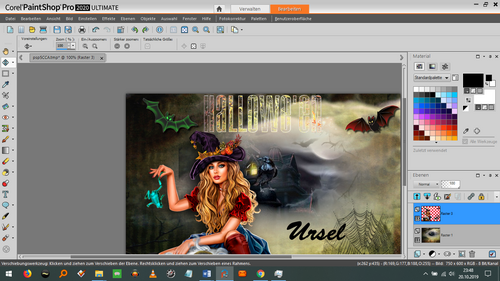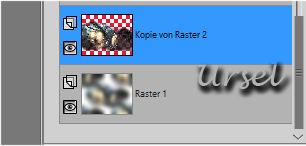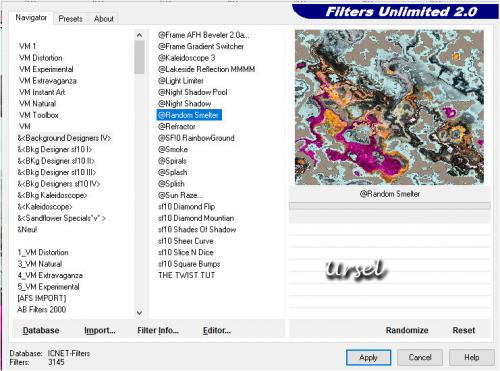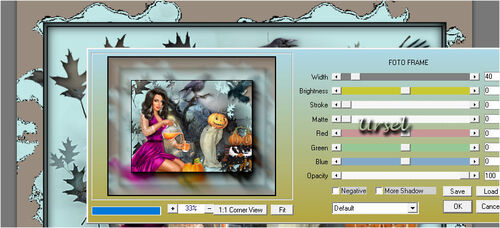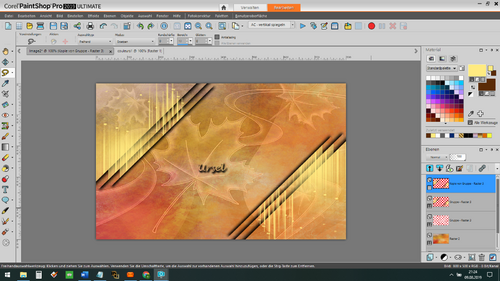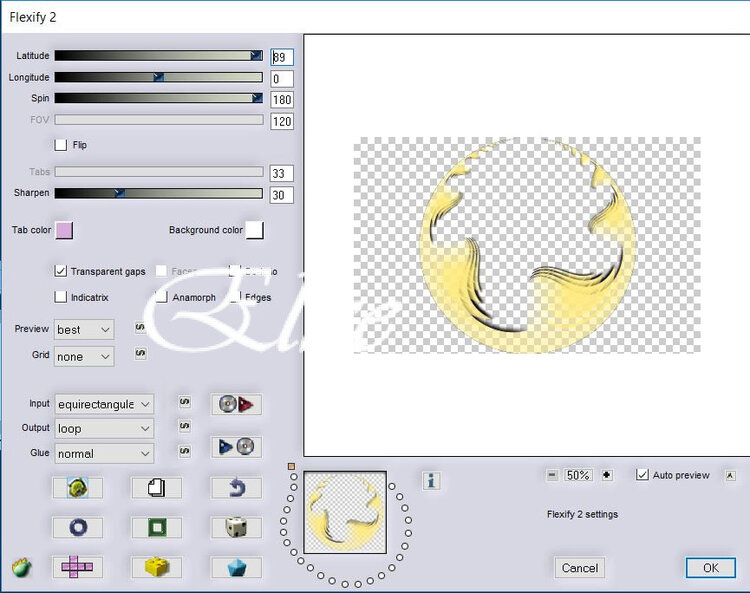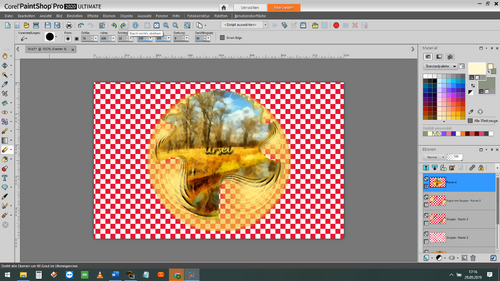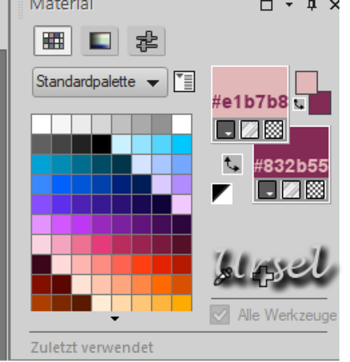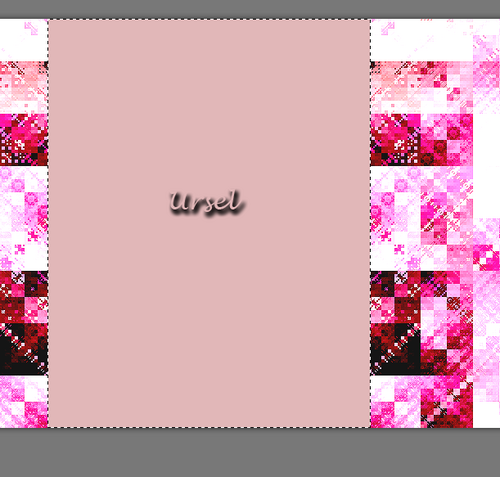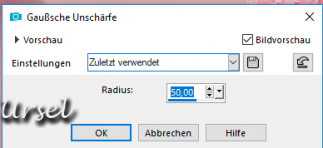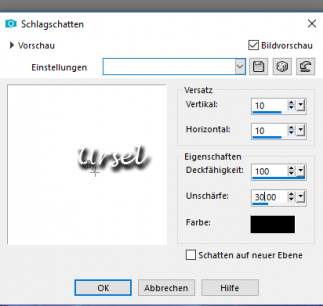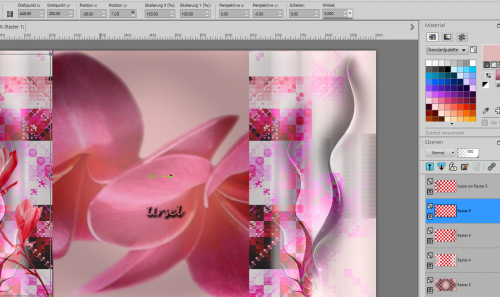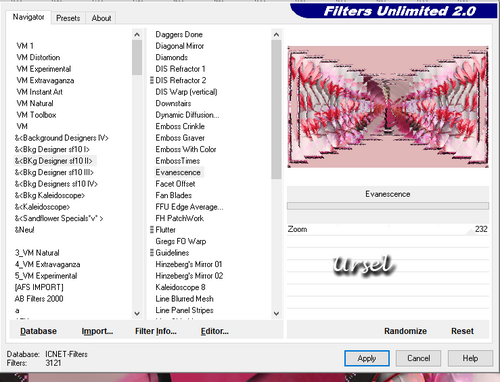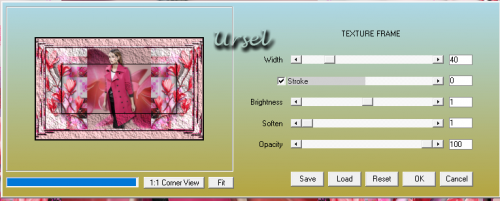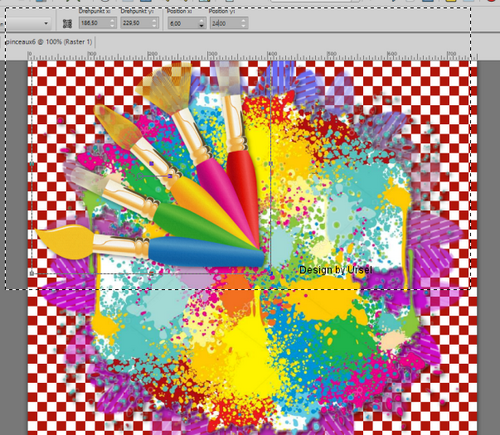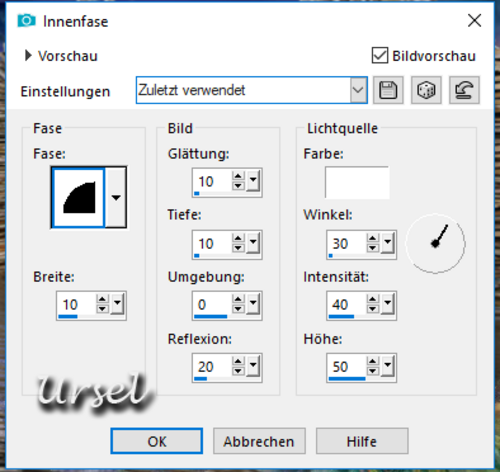-
Par Ursel le 14 Janvier 2020 à 09:31
Dieses Tutorial habe ich mit Erlaubnis von Elise übersetzt.
Danke an Elise, die mir erlaubt hat, ihre Tutorials
ausschließlich zu übersetzen
Vielen Dank, Elise, für deine Erlaubnis.
Elises Original findest du

Jessica

Das Copyright der Original-Tutorials liegt hier bei Elise, das Copyright der Übersetzung
liegt bei mir, Ursel. Dies ist nicht im Lieferumfang enthalten, das Tutorial kann jedoch
heruntergeladen werden. Mein Material habe ich aus diversen Tubengruppen. Das Copyright
der Materialien liegt ausschließlich beim jeweiligen Künstler.
Das Tutorial stammt aus meiner persönlichen Kreation.In diesem Artikel finden Sie die PSP 2020-Version und die PSP kleiner ist ebenfalls enthalten. dh große PSP spiegeln horizontal bzw. Vertikale; bei den kleinen PSP spiegeln vertikal bzw. horizontal Wenn es in dem Tutorial heißt: „Verkleinere sie / es auf ?? %,“ dann muss auf jeden Fall immer der Haken bei „Größe aller Ebenen anpassen“ raus. Wenn es im Tutorial heißt: „Maske nicht umkehren“ dann muss auch hier der Haken raus Ich vermerke das in dem Tutorial nicht weiter, da ich davon ausgehe, dass Du Dein PSP kennst. Jetzt können Sie den alten Spaß beim Basteln sehen .

Hinweise zum Material findet Ihr auf Elises Seite
Hinweis:
Platziere die verfügbare Textur in deinem Textur-Ordner
Filter:
MuRa's Meister ==> Kopien
Grafik plus ==> Cross Shadow
Simpel ==> Spiegel oben links
Beginnen Sie mit dem Tutorial:
Datum ==> Neu ==> Ebene 750 x 600 px hoch, nicht transparent öffnen
2. Ebene ==> neue Ebene ==> Auswahl ==> Alles auswählen
Datum ==> öffne den beschlagenen „Herbst 1“
Ausgabe ==> kopieren ==> Einfügen in die Auswahl
Auswahl ==> aufheben
3. Effekte ==> Bildeffekte ==> nahtlos kacheln
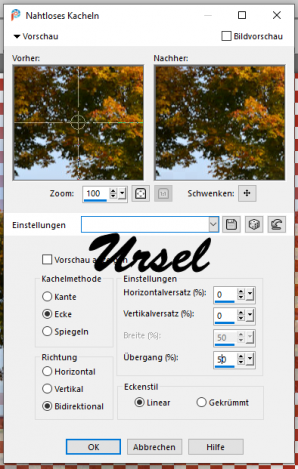
4. Einstellungen ==> Unschärfe ==> Gaußsche Unschärfe
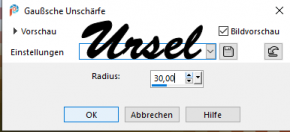
5.Ebene ==> Zusammenfassen ==> alle zusammenfassen
6. Datum ==> öffnen ==> die Tube „Herbst 2“
Bild ==> kopieren ==> Einfügen
Verbreitere mit dem Auswahlwerkzeug die Ebene auf der Breite der Arbeit
Objekt ==> ausrichten ==> nach unten
Datei ==> öffnen ==> die Tube "Herbst 1"
Bild ==> kopieren ==> Bearbeiten ==> Einfügen
Effekte ==> Bildeffekte ==> nahtlos kacheln

Objekt ==> ausrichten ==> nach oben
Datei ==> öffnen ==> der beschlagene "Herbst 3"
Bild ==> kopieren ==> Einfügen
Platziere den Nebel mit dem Auswahlwerkzeug auf diese Weise

10.Ebene ==> neue Rasterebene
Fülle die Ebene mit Weiß
11. Ebene ==> neue Maskenebene ==> aus einem Bild ==> "Narah_Mask_1297"
überprüfe nicht "Daten umkehren"
Effekte ==> Kanteneffekte ==> nachzeichnen
Ebene ==> zusammenfassen ==> die Gruppe zusammenfassen
12. Verringere mit dem Auswahlwerkzeug die Breite der Maske wie folgt
13 Ebene ==> duplizieren
Ebene ==> zusammenfassen ==> mit der darunter liegenden Ebene zusammenfassen
Ebene ==> duplizieren
Bild ==> Spiegel ==> horizontal Spiegeln
Gehe auf die untersten Ebene
Bild ==> kopieren ==> Bearbeiten ==> Einfügen ==> als NEUES BILD
vorerst auf die Seite legen
15. Auf der Arbeit, Bild ==> Rand hinzufügen
15px in weiß (symmetrisch)
Wähle mit dem Zauberstab diesen weißen Rand aus
Effekte ==> 3D Effekte ==> Innenfase
Auswahl ==> aufheben
Ebene ==> duplizieren
Auf der obersten Ebene Bild ==> Größe auf 40% ändern
Effekte ==> Plugins ==> MuRa's Meister ==> Copies
Farbe: # 1a2a44
18.Gehe auf die unterste Ebene
Ebene ==> wandele die Hintergrundebene um
Ebene ==> neu anordnen ==> oben im Stapel platzieren
19.Bild ==> Größe ändern ==> auf 70%
20. Stelle das Hintergrundbild wieder her
Ausgabe ==> kopieren
Ebene ==> Neue Rasterebene
Auswahl ==> Alles auswählen
Bearbeiten ==> Einfügen in die Auswahl
Auswahl ==> aufheben
21. Ebene ==> neu anordnen ==> nach unten
22. Gehe auf die oberste Ebene Ebenen
Datei ==> öffnen ==> Tube von "calguisnicolasguerin07112016" (die Dame)
Bild ==> kopieren
Bearbeiten ==> Einfügen als neue Ebene
Bild ==> Größe auf 85% ändern
Rechts wie auf dem Modell platzieren
23. Effekte ==> 3D Effekte ==> Schlagschatten
Gehe auf die unterste Ebene
Bearbeiten ==> kopieren
Diese Ebene ist bereits in Gaußscher Unschärfe
25. Bild ==> Füge symmetrische ==> Rand ==> von 2 in Weiß hinzu
Bild ==> Rand hinzufügen ==> symmetrisch ==> von 8 bis # adb4bd
Bild ==> Rand hinzufügen ==> symmetrisch ==> von 2 in weiß
Bild ==> Rand hinzufügen ==> symmetrisch ==> von 50 bis # adb4bd
Wähle mit dem Zauberstab den letzten Rand aus
Bearbeiten ==> Einfügen in die Auswahl
26. Effekte ==> Textureffekte ==> Textur
27. Effekte ==> Plugins == Grafik plus ==> Cross Shadow
Wiederhole diesen Effekt ein zweites Mal
28. Auswahl ==> umkehren
Effekte ==> 3D Effekte ==> Schlagschatten
Wiederhole den Schlagschatten im Negativ: -4; -4
Datei ==> Öffne die Tube "animaux_nikita"
Bearbeiten ==> kopieren ==> Einfügen
Bild ==> Größe ändern auf 65%
Effekte ==> 3D Effekte ==> Schlagschatten im Speicher
Platziere sie wie auf dem Modell
Wiederhole die drei kleinen Ränder
Bild ==> Rand hinzufügen ==> symmetrisch ==> von 2 in weiß
Bild ==> Rand hinzufügen ==> symmetrisch ==> von 8 bis # adb4bd
Bild ==> Rand hinzufügen ==> symmetrisch ==> von 2 in weiß
31.Datei ==> öffne die Tube „corner sherazade“
Bearbeiten ==> kopieren ==> Einfügen
Bild ==> Grosse Änderung auf 40%
In der oberen linken Ecke legen
Effekte ==> 3D Effekte == Schlagschatten
Horizontal und Vertikal 2; Eigenschaft Deckfähigkeit 100; Außerplanmäßig 2
Effekte ==> Plugins ==> Simpel ==> Spiegel oben Links
Ebene ==> neue Ebene
Setze Dein WZ und Copy deine Tube
Bild ==> Und die Größe beträgt 750 Pixel
Speichern unter
Ab der ersten Version kann man es lesen, es ist immer die gleiche Version.
Danke Annelie für Deine wunderschöne Arbeit
Danke Moni für Deine wunderschöne Arbeit
 2 commentaires
2 commentaires
-
Par Ursel le 3 Novembre 2019 à 10:09
Dieses Tutorial habe ich mit Erlaubnis von Elise übersetzt.
Danke an Elise, die mir erlaubt hat, ihre Tutorials
ausschließlich zu übersetzenMerci Elise pour votre permission.
Elise's Original findest du hierAcelya
Das Copyright des original Tutorials liegt alleine bei Elise,
das Copyright der Übersetzung liegt alleine bei mir,Ursel.
Es ist nicht erlaubt,mein Tutorial zu kopieren oder auf
anderen Seiten zum download anzubieten.
Mein Material habe ich aus diversen Tubengruppen.
Das Copyright des Materials liegt alleine beim jeweiligen Künstler.
Die Malanleitungen stammen aus meiner persönlichen Kreation.
Jede Ähnlichkeit mit einer anderen Existenz wäre ein reiner Zufall.
Es ist eine lange Arbeit und ich werde Sie bitten, meine Arbeit zu respektieren.Wenn Sie meine Tutorials in Ihren Foren oder in Ihrer Freigabegruppe
präsentieren möchten, danke, dass Sie mich fragen
Es ist strengstens verboten, meine Tutorials zu kopieren.
Durch die Nachteile, wenn Sie meine Tutorials machen und sie auf Ihre Blogs setzen,
Danke, dass du einen Link zu mir gesetzt hast.
Bitte senden Sie mir Ihre Versionen der Tutorials, die ich auf meinen Seiten veröffentlichen werde
Vielen Dank für Ihr Verständnis
Hugs Elise
In eigener Sache
Ich arbeite mit PSP 2020 aber es sollte auch mit kleinerem PSP
gehen, beim Spiegeln mit einem kleineren PSP
ist es umgedreht. d.h großes PSP spiegeln horizontal bzw. vertikal;
bei den kleinen PSP spiegeln vertikal bzw. horizontal
Wenn es in dem Tutorial heißt: "Verkleinere sie / es auf ?? %,"
dann muss auf jeden Fall immer der Haken bei "Größe aller Ebenen anpassen" raus.
Wenn es im Tutorial heißt: "Maske nicht umkehren"dann muss auch hier der Haken raus
Ich vermerke das in dem Tutorial nicht weiter, da ich davon ausgehe, dass Du Dein PSP kennst.
Nun wünsche ich Dir viel Spaß beim Basteln.
Tubes:
Dame de LB Tubes
Decor de Naisev
mask de GB
mask de Narah
tube de Tatie
Alles andere im Netz gefunden.
Wenn Ihnen eine der Röhren gehört, informieren Sie mich bitte, damit ich Ihren Namen hinzufüge
Vielen Dank, dass ich Ihre schönen Masken und Tuben verwenden darf.
Es ist verboten, sie zu ändern, den Namen zu ändern und das Wasserzeichen zu entfernen.
Es ist verboten, sie in einer Gruppe zu teilen oder auf Ihren Websites, Blogs usw. anzubieten.
Ihre Verwendung in den Tutorials unterliegt der Genehmigung der Autoren, um sie anzufordern.Filter:
AAA-Frames ==> Fotoframe
Unlimited==> IV Backround Designer ==> Nachtschatten Pool (Standard) zweimal
Unbegrenzt ==> Sandblumen-Specials == Standard-Videowand-Design
Eye Candy Impact ==> Schattenperspektive
Lass uns mit dem Tutorial beginnen:
1. Bereite die Farbpalette vor: Vordergrund: # ebd3bb; Hintergrund: # 9f785b
2. Bereite den Farbverlauf gemäß diesen Messungen vor
3.Datei ==> Neu ==> Öffne eine Ebene 850 px breit und 600 px hoch, transparent
3.Datei ==> Neu ==> Öffne eine Ebene 850 px breit und 600 px hoch, transparent
Fülle mit dem Farbverlauf
4.Aktiviere die Tube "tubtatie_2075467"
WZ löschen
Kopieren / Einfügen als neue Ebene
Bewege die Tube mit dem Auswahlwerkzeug nach diesen Messungen
horizontale Position: 213; vertikale Position: 5
-
Ebene == duplizieren
Gehe auf de darunter liegenen Ebene Raster 2
Einstellungen ==> Gaußscher Weichzeichner 50 px
-
6. Ebene ==> neue Ebene
Fülle die Ebene mit der Vordergrundfarbe
-
Ebene ==> neue Maskenebene ==> aus einem Bild ==> "Narah_Mask_1088"
Effekt ==> Kanteneffekt ==> nachzeichnen
Ebene ==> Gruppe zusammenfassen
Effekt ==> 3D ==> Schlagschatten
7.Gehe auf "Kopie von Raster 2" (die Blume)
Ebene ==> duplizieren
Ebene ==> neu anordnen ==> nach oben verschieben
8.Ebene ==> neue Rasterebene
Fülle die Ebene mit der weißen Farbe
Ebene ==> neue Maskenebene ==> aus einem Bild ==> "Mask_GB_40"
Effekte ==> Kanteneffekt ==> nachzeichnen
Ebene ==> Gruppe zusammenfassen
9. Mit dem Auswahlwerkzeug die Maske entsprechend diesen Maßnahmen absenken
Effekt ==> 3D Effekt ==> Schlagschatten (im Speicher)
10.Kopiere / füge als neue Ebene die Tube "decor_nmcriacoes_19" ein
WZ löschen
Bild ==> horizontal spiegeln
Bewege die Tube an den Rand der rechten Seite
11 Kopiere die Tube der Dame "2357 - Frau - LB TUBES"
WZ löschen
Platziere die Tube an der linken Kante
Effekte ==> Plugins ==>Alien Skin Eye Candy Impact ==> Perspektive Shadow
-
Bild ==> Rand hinzufügen ==> 1 px in dunkler Farbe
Bild ==> Rand hinzufügen ==> 2 px in heller Farbe
Bild ==> Rand hinzufügen ==> 10 px in dunkler Farbe
Wähle mit dem Zauberstab diesen Rahmen aus
Effekte ==> Plugins ==> Unbegrenzt ==> IV Backround Designer ==> Night Shadow Pool (Standard)
Wiederhole diesen Effekt ein zweites Mal
Auswahl behalten
13.Effekt ==> 3D-Effekt ==> Innenface
Auswahl ==> aufheben
14. Bild ==> Rand hinzufügen ==> 2 px in heller Farbe
Bild ==> Rand hinzufügen ==> 1 px in dunkler Farbe
Bild ==> Rand hinzufügen ==> 50 px in weißer Farbe
Wähle diesen Rahmen mit dem Zauberstab aus
Fülle ihn mit dem Farbverlauf
Effekte ==> Plugins ==> Unbegrenzt ==> IV-Hintergrunddesigner ==> Nachtschatten-Pool (Standard) zweimal
Effekte ==> Plugins ==> Unbegrenzt ==> Sandflower-Specials == Standard-Videowand-Design
Auswahl bestehlen lassen
15. Effekte ==> 3D-Effekt ==> Innenfase
Auswahl ==> aufheben
16. Effekte ==> Plugins == AAA Frames ==> Bilderrahmen
=> Größe auf 750 px Breite ändern
17.Ebene ==> neue Ebene
Setze Dein WZ und das Coppy deiner Personentube
Bild = Als JPEG speichern
Hier zeige ich Euch meine Version

Du kannst mir gern Deine Versionen zusenden, ich werde sie gerne veröffentlichen
Danke Moni für Deine Arbeit

 2 commentaires
2 commentaires
-
-
Par Ursel le 28 Octobre 2019 à 00:07
Dieses Tutorial habe ich mit Erlaubnis von Elise übersetzt.
Danke an Elise, die mir erlaubt hat, ihre Tutorials
ausschließlich zu übersetzenMerci Elise pour votre permission.
Elise's Original findest du hierDie Hexe hat Spaß
Das Copyright des original Tutorials liegt alleine bei Elise,
das Copyright der Übersetzung liegt alleine bei mir,Ursel.
Es ist nicht erlaubt,mein Tutorial zu kopieren oder auf
anderen Seiten zum download anzubieten.
Mein Material habe ich aus diversen Tubengruppen.
Das Copyright des Materials liegt alleine beim jeweiligen Künstler.In eigener Sache
Ich arbeite mit PSP 2020 aber es sollte auch mit kleinerem PSP
gehen, beim Spiegeln mit einem kleineren PSP
ist es umgedreht. d.h großes PSP spiegeln horizontal bzw. vertikal;
bei den kleinen PSP spiegeln vertikal bzw. horizontal
Wenn es in dem Tutorial heißt: "Verkleinere sie / es auf ?? %,"
dann muss auf jeden Fall immer der Haken bei "Größe aller Ebenen anpassen" raus.
Wenn es im Tutorial heißt: "Maske nicht umkehren"dann muss auch hier der Haken raus
Ich vermerke das in dem Tutorial nicht weiter, da ich davon ausgehe, dass Du Dein PSP kennst.
Nun wünsche ich Dir viel Spaß beim Basteln.Tuben:
Araignées de Catetoile
Dekoration von Tatie
Landschaft der Träume Kreationen
Spinnennetz von Catetoile
die bei Sonnette gefundenen Skelette
alles andere im Netz gefunden.
Wenn Ihnen eine der Röhren gehört, informieren Sie mich bitte, damit ich Ihren Namen hinzufüge
Vielen Dank, dass ich Ihre schönen Masken und Tuben verwenden darf.
Es ist verboten, sie zu verändern, den Namen zu ändern und das Wasserzeichen zu entfernen.
Es ist verboten, sie in einer Gruppe zu teilen oder auf Ihren Websites, Blogs usw. anzubieten.
Ihre Verwendung in den Tutorials unterliegt der Genehmigung der Autoren, um sie anzufordern.Hugs Elise
Filter:
AAA-Rahmen ==> Texturrahmen
mura-s seamless ==> Emboss @ Alpha Standard
Eye Candy Impact ==> Perspektive Shadow
Tutorial:
1. Datei ==> Neu == <Öffne eine Ebene mit einer Breite von 750 px und einer Höhe von 600 px, transparent
2.Auswahl ==> Alles auswählen
Kopieren / Einfügen in die Auswahl das Bild "Hintergrund 1"
Auswahl ==> nichts auswählen
3.Mit dem Werkzeug "Klonpinsel" Größe 50
entferne den Mond so
4. Kopiere / füge als neue Ebene die Tube "Faline" ein
Entferne das Wasserzeichen(WZ)
Bild ==> spiegeln ==> horizontal spiegeln
5. Gehe auf die unterste Ebene
Einstellung ==> Helligkeit und Kontrast
Gehe auf die oberste Ebene
6. Kopiere / füge als neue Ebene die Tube "Canvas Catetoile" ein
Bild ==> Größe auf 60% ändern
Platz richtig, Arbeit runter
Schlagschatten: 4/4/75/4 in schwarz
7. Kopiere / füge als neue Ebene die Spinne ein, die du bevorzugst
Passe anschließend die Größe an und legen Sie sie auf das Netz
8. Kopiere / füge als neue Ebene die Tube "bat 1" ein
Bild ==> Größe ändern auf 25%
Platziere es oben rechts , wie auf dem Modell
Schlagschatten im Speicher
9. Kopiere / füge als neue Ebene die Tube "Hexe" ein
Bild ==> Größe auf 75% ändern
Bild ==> spiegeln ==> horizontal spiegeln
Platziere sie links unten
Effekte ==> Alien Skin ==> Eye Candy Impact ==> Perspektive Shadow
10. Kopiere / füge als neue Ebene die Tube "deco 1" ein
Das WZ löschen
Platziere dieses Röhrchen unten links wie auf dem Modell
Schlagschatten im Speicher
11. Öffne das Bild "für Text"
Ebene ==> neue Maskenebene ==> aus einem Bild ==> Maske
Effekte ==> Kanteneffekte ==> nachzeichnen
Ebene ==> Gruppe zusammenfassen
Effekt == Plugins ==> Mura's Seamless ==> Emboss @Alpha Standard
Effekt ==> Effekt 3 D ==> Schlagschatten im Speicher
12.Kopieren / Einfügen als neue Ebene in dein Hauptbild
Bild ==> Größe ändern auf 50%
diesen Text - Objekt ausrichten oben
Einstellung ==> Helligkeit und Kontrast
13.Kopiere / füge als neue Ebene die Tube "bat 2" ein
Bild ==> Größe ändern auf 20%
Bild ==> spiegeln ==> horizontal spiegeln
Links oben platzieren
Einstellung ==> Helligkeit und Kontrast ==> du kannst die Einstellungen anpassen
Schlagschatten im Speicher
14. ACHTUNG !!! Wir werden die Ebenen sammeln, damit wir das animierte GIF hinzufügen und den Rahmen erstellen können
Ebenen ==> füge die Ebene von oben 6 mal zusammen
Fasse dann Landschaft und dem Hintergrund zusammen
wir bekommen das:
15. Gehe auf die unterste Ebene
Oberste Ebene ==> kopieren
16. Bild ==> Leinwandgröße ändern
Ebene ==> neue Ebene
Auswahl ==> Alles auswählen
Bearbeiten ==> Einfügen in die Auswahl
Auswahl ==> nichts auswählen
Ebene ==> neu anordnen ==> nach unten
Einstellung ==> Unschärfe ==> Gaußscher Weichzeichner 30
17. Effekte ==> Plugins ==> AAA-Frame ==> Textur-Frames ==> 200/0/1/1/1

18. Wiederhole den Texturrahmeneffekt ein zweites Mal
19. Wähle ==> Alle auswählen
Auswahl ==> Bearbeiten ==> verkleinern um 25 px
Schlagschatten 4/4/75/15
Wiederhole den Schlagschatten im Negativen
Auswahl ==> aufheben
20 Gehe an die oberste Ebene
Ebene ==> Neue Rasterebene
Setze Dein WZ und Dein Coppy deiner Posertube
Bilder ==> Größe ändern ==> bei einer Breite von 750 px ==> Größe aller Ebenen ändern
21. Gehe auf die Ebene (Raster 1)
Ebene ==> zusammenfassen mit der darunter liegenden Ebene (Rahmen)
Gehe auf die Ebene mit der Unterschrift
Ebene ==> mit derunteren Ebene zusammenfassen
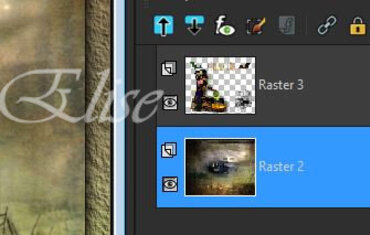
22.ANIMATION
Öffne den Animations-Shop
1. Datei ==> Öffnen ==> HoleDir aus das im Material das angegebene animierte GIF
2. Gehe zurück in Dein PSP auf die unterste Ebene
Inhalte ==> kopieren
gehe zurück in den Animation Shop
Bearbeiten ==> Einfügen ==> als neue Animation ==> duplizieren
3.Aktiviere die Skelette
Bearbeiten ==> Alles auswählen ==> kopieren
Unten:
Bearbeiten ==> Alles auswählen
Bearbeiten ==> Einfügen in das ausgewählte Bild
Achte darauf, wie du die Skelette platzierst
4. Gehe wieder auf PSP
Gehe auf die oberste Ebene
Inhalte ==> kopieren
5. Gehe wieder zurück in den Animation Shop
Bearbeiten ==> Einfügen ==> als neue Animation
Ausgabe ==> duplizieren
6. Bearbeiten ==> Alles auswählen
Ausgabe ==> kopieren
Gehe mit der installierten Animation nach unten
Bearbeiten ==> Alles auswählen
Bearbeiten ==> Einfügen ==> in das ausgewählte Bild
6. Überprüfe Deine Animation
Wenn Du zufrieden bist, speichere die Bild als GIF.
Hier ist meine Version

Du kannst mir gerne Deine Version zusenden, ich werde sie gerne veröffentlichen

 1 commentaire
1 commentaire
-
Par Ursel le 14 Octobre 2019 à 00:00
Dieses Tutorial habe ich mit Erlaubnis von Elise übersetzt.
Danke an Elise, die mir erlaubt hat, ihre Tutorialsausschließlich zu übersetzen
Merci Elise pour votre permission.Elise's Original findest du hier
Kürbisliebe

Das Copyright des original Tutorials liegt alleine bei Elise,
das Copyright der Übersetzung liegt alleine bei mir,Ursel.
Es ist nicht erlaubt,mein Tutorial zu kopieren oder auf
anderen Seiten zum download anzubieten.
Mein Material habe ich aus diversen Tubengruppen.
Das Copyright des Materials liegt alleine beim jeweiligen Künstler.
In eigener SacheIch arbeite mit PSP 2020 aber es sollte auch mit kleinerem PSP
gehen, beim Spiegeln mit einem kleineren PSP
ist es umgedreht. d.h großes PSP spiegeln horizontal bzw. vertikal;
bei den kleinen PSP spiegeln vertikal bzw. horizontal
Wenn es in dem Tutorial heißt: "Verkleinere sie / es auf ?? %,"dann muss auf jeden Fall immer der Haken bei "Größe aller Ebenen anpassen" raus.
Wenn es im Tutorial heißt: "Maske nicht umkehren"dann muss auch hier der Haken raus
Ich vermerke das in dem Tutorial nicht weiter, da ich davon ausgehe, dass Du Dein PSP kennst.
Nun wünsche ich Dir viel Spaß beim Basteln.
Filter:
AAAframe ==> Fotoframe
Unlimited==> Backround Designer IV ==> Random Smelter
Tutorial:
1. Die Tube der Hexendame wird nicht mitgeliefert. Es liegt an Dir, Deine Posertube zu wählen
2. Datei ==> Neu ==> Ebene 750 px breit und 600 px hoch, transparent öffnen
3. Kopiere / füge als neue Ebene den beschlagenen "fond de Odette 5" ein
Wasserzeichen(WZ) löschen
Ebene ==> duplizieren
4. Gehe auf die Ebene "Raster 2"
Effekte ==> Bildeffekt ==> nahtloses kacheln
Einstellung ==> Unschärfe ==> Gaußscher Weichzeichner 30
Gehe auf Raster 1
Fülle die Ebene mit weißer Farbe
Gehe wieder auf Raster 2
Ebene ==>zusammenfassen ==> nach unten
5. Gehe auf die Ebene "Kopie von Raster 2
Bild ==> Größe auf 117% ändern, nicht "Alle Ebenen ändern" ankreuzen
6.Ebene ==> neue Ebene
Fülle die Ebene mit der Farbe # c0e6e6
7. Ebene ==> neue Maskenebene ==> aus einem Bild ==> "Mask 2"
Effekte ==> Kanteneffekt ==> nachzeichnen
Ebene ==> Zusammenführen ==> Gruppe zusammenführen
Effekte ==> Effekte 3 D ==> Schlagschatten ==> 4/4/75/15 in Schwarz
8. Kopiere / füge als neue Ebene die Tube "Artimage corbeau 4 " ein
WZ löschen
Bild ==> Größe auf 30% ändern
Platzieren Sie das Rohr so, dass der Ast mit dem des Baumes übereinstimmt
Ich habe mit dem Klonpinsel nachgearbeitet

Effekte ==> 3D-Effekt ==> Schlagschatten im Speicher
9.Kopiere / füge als neue Ebene die Tube " artimage corbeau en vol1" ein
WZ löschen
Bild ==> Größe auf 30% ändern
Bild ==> spiegeln ==> horizontal spiegeln
platziere die Tube wie auf dem Modell oben rechts
Effekte ==> 3D-Effekt ==> Schlagschatten im Speicher
10.Kopiere / füge als neue Ebene das Tube " Artimage fantôme" ein
WZ löschen
Bild ==> Größe ändern auf 45%
Bild ==> spiegeln ==> horizontal spiegeln
platzieren wie auf dem modell
Effekte ==> 3D-Effekt ==> Schlagschatten im Speicher
Einstellung ==> schnelle Fotoverarbeitung
11. Kopiere Deine Posertube, und füge sie ein
passen die Größe an
Schlagschatten nach Wahl
12.Kopiere / füge als neue Ebene die Tube "Wieskes Tube 1936" ein
WZ löschen
Bild ==> Größe ändern auf 55%
Platziere die RohrTube wie auf dem Modell
Schlagschatten 4/4/75/15
13.Bild ==> Rand hinzufügen ==> 2 px in Schwarz
Bild ==> Rand hinzufügen ==> 5 px in # bce1e1
Bild ==> Rand hinzufügen ==> 2 px in Schwarz
Bild ==> Rand hinzufügen ==> 50 px in Farbe # 998c7f
14. Wähle mit dem Zauberstab diesen letzten Rand aus
Effekte ==> Plugins ==> Unlimited==> Backround Designer IV ==> Random Smelter
Warnung = dieser Filter ist völlig zufällig !! Wenn der Effekt nicht zu Dir passt, gehe zurück und beginne erneut, bis Du einen Effekt erhälst, der dir gefällt.
15. Auswahl ==> umkehren
Effekte ==> 3D-Effekt ==> Aussparung
Wiederhole den Negativ Wert
16. Auswahl ==> aufheben
Effekte ==> Plugins ==> AAAframe ==> Fotoframe
Wiederhole den Effekt, indem du die Breite um 10 änderst
17. Ebene ==> neue Ebene
Setze Dein WZ und das Copy Deiner Posertube
Bild ==> Größe auf 750 px Breite ändern
Als JPEG speichern
Hier ist meine Version

Ich hoffe das tutorial hat Euch Spaß gemacht
Du kannst mir gerne Deine Versionen zusenden, ich werde sie gerne veröffentlichen

 1 commentaire
1 commentaire
-
Par Ursel le 30 Septembre 2019 à 00:00
Eine wunderschöne Farbpalette
Danke an Elise, die mir erlaubt hat, ihre Tutorials ausschließlich zu übersetzen
Original hier
Dieses Tutorial wurde von Elise erstellt und darf nicht
auf anderen Seiten kopiert werden
Gleiches gilt für meine Übersetzung
Das Urheberrecht des Materials liegt bei den jeweiligen Autoren.
Vielen Dank an die Macher der Tuben

Die Anleitungen stammen aus meiner persönlichen Kreation.
Jede Ähnlichkeit mit einer anderen Existenz wäre ein reiner Zufall.
Es ist eine lange Arbeit und ich werde Sie bitten, meine Arbeit zu respektieren.
Wenn Sie meine Tutorials in Ihren Foren oder in Ihrer Freigabegruppe präsentieren möchten, danke, dass Sie mich fragen
Es ist strengstens verboten, meine Tutorials zu kopieren.Durch die Nachteile, wenn Sie meine Tutorials machen und sie auf Ihren Blogs platzieren,
Danke, dass du einen Link zu mir gesetzt hast.
Vielen Dank für Ihr Verständnis
Hugs EliseTuben
Dame von Artimages
Die anderen habe ich im Netz gefunden.
Wenn Ihnen eine der Tuben gehört, informieren Sie mich bitte,
damit ich Ihren Namen hinzufüge
Vielen Dank, dass ich Ihre schönen Masken und Tuben verwenden darf.
Es ist verboten, sie zu verändern, den Namen zu ändern und das Wasserzeichen zu entfernen.
Es ist verboten, sie in einer Gruppe zu teilen oder auf Ihren Websites, Blogs usw. anzubieten.
Ihre Verwendung in den Tutorials unterliegt der Genehmigung der Autoren, um sie anzufordernFilter:
Flaming Pear ==> Flexify 2
Eye Candy Impact ==> Perspective Shadow==> Drop shadow blurry
unlimited ==> kang 3==> katcradle
unlimited ==> background designer IV==> night shadow pool
unlimited ==> background designer IV==> random smelter
mura's seamless ==> emboss at alpha
transparency==> eliminate black
Beginnen wir nun mit dem Tutorial:
1. Datei ==> Neu ==> Ebene 800 px breit und 500 px hoch öffnen
Fülle die Ebene mit der Farbe 4 (siehe Palette)
2. Ebene ==> neue Ebene
Auswahl ==> Alles auswählen
Kopiere und füge in die Auswahl das Bild "Autumn Journey Papers (21)" ein.
Auswahl ==> aufheben
Reduziere die Deckkraft auf 75%
3. Ebene ==> neue Ebene ==> fülle sie mit weiß
Ebene ==> neue Maskenebene ==> aus einem Bild ==> "Maske 1" nehmen
Fasse die Gruppe zusammen
Einstellung ==> Schärfe ==> scharf
Luminanz (V), 50% Deckkraft
4. Ebene ==> neue Ebene
Auswahl ==> Auswahl laden / speichern ==> Auswahl
vom Datenträger laden ==> "Federauswahl 2"
Fülle diese Auswahl mit der Farbe 1 aus
Auswahl behalten
5. Ebene ==> neue Maskenebene ==> aus einem Bild ==> Maske 2
Effekt ==> Kanteneffekt ==> nachzeichnen
Ebene ==> Gruppe zusammenfassen
Schlagschatten -5 / -5 / 100/15 in schwarz
Auswahl ==> auheben
6. Ebene ==> duplizieren
Bild ==> horizontaler Spiegel
Bild ==> vertikaler Spiegel
Ebene ==> Ebene nach unten zusammenfassen
7. Ebene ==> duplizieren
Bild ==> Größe auf 90% ändern, Haken raus bei "alle Ebenen"
Ebene ==> wieder duplizieren
Bild ==> Größe auf 90% ändern, nicht alle Ebenen überprüfen
Ebene ==> Ebene nach unten zweimal zusammenfassen
8.Ebene ==> duplizieren
Bild ==> Größe auf 90% ändern, nicht alle Ebenen überprüfen
Ebene ==> Ebene nach unten zusammenfassen
9. Ebene ==> duplizieren
Effekt ==> Plugins ==> Flaming Pear ==> Flexify 2
Für Leute, die ein Problem mit flexify2 haben, lege ich das Formular dem Material bei
Logischerweise passt es richtig - ich habe die Vorlage genommen
10. Schließe in der Ebenenpalette die Augen der anderen Ebenen
Wähle auf der obersten Ebene (Flexify 2) mit dem Zauberstab die Mitte der Form aus
11. Ebene ==> neue Ebene
Kopieren / Einfügen in die Auswahl der Landschaft "Herbst"
Auswahl ==> aufheben
Bild ==> Größe auf 110% ändern, nicht alle Ebenen überprüfen
Ebene ==> neu anordnen ==> nach unten verschieben
12. Schließe in der Ebenenpalette das Auge der Landschaft
Gehe auf die Ebene "Kopie der Raster-Gruppe 2" (das Formular)
Klicke mit dem Zauberstab im Modus "Hinzufügen" auf die leeren Außenteile des Formulars
Gehe auf die Ebene der Landschaft
Öffne das Auge der Landschaft
Ausgabe ==> schneiden
Auswahl ==> aufheben
13.Auf die oberste Ebene setzen (die runde Form)
Effekt ==> 3D Effekt ==> Schlagschatten: 5/5/100/15 Farbe 3
Wiederhole mit den negativen Farbton Werten
Ebene ==> zusammenfassen ==> mit der darunter liegenden Ebene zusammenfassen
Bild ==> Größe auf 90% ändern, nicht alle Ebenen überprüfen
-
Es ist möglich, dass ein Teil der Landschaft oben aus der Form gerät !!
Wenn ja, nehme den Radiergummi und löschen das Stück der ärgerlichen Landschaft
14. Öffne bei allen geschlossenen Ebenen das Auge
15. Kopiere die Tube der Frau
Lösche das Wasserzeichen
Bild ==> Größe auf 90% ändern, nicht alle Ebenen überprüfen
Stelle die Dame nach rechts
Effekt ==> Plugins ==> Eye Candy Impact ==> Perspective Shadow ==> Drop shadow blurry

16.Bild ==> Rand hinzufügen ==> von 1 px ==> Farbe 4
Bild ==> Rand hinzufügen ==> von 3 px ==> Farbe 2
Auswahl ==> Alles auswählen
Bild ==> Rand hinzufügen ==> 10 px ==> Farbe 2
Auswahl ==>umkehren
Auswahl ==> Auswahl auf Ebene ändern
Fülle die Auswahl mit der Farbe 1
Effekt ==> Plugins ==> Unbegrenzt ==> Kang 3 ==> Katercradle Standard
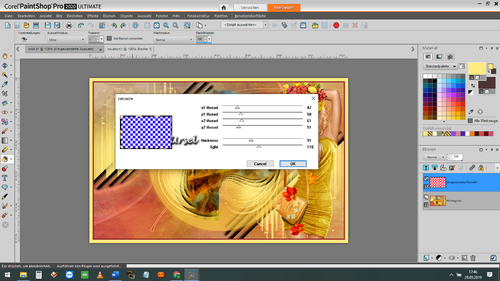
17.Effekt ==> Plugins ==> Transparenz ==> Schwarz entfernen
Auswahl ==> umkehren
18. Effekt ==> 3D Effekt ==> Aussparung
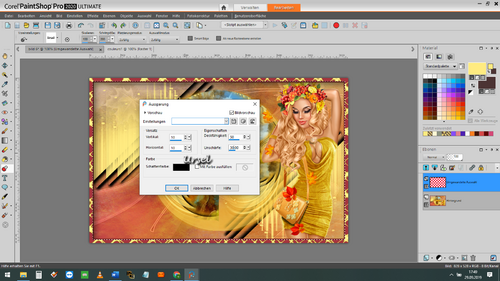
Wiederhole mit den Negativwerten
19. Ebene ==> zusammenfassen ==> mit der darunter liegenden Ebene
Effekt ==> 3D Effekt ==> Schlagschatten 5/5/100/15 in schwarz
Wiederhole den Schlagschatten im Negativwerten
Auswahl ==> aufheben
20.Bild ==> Rand hinzufügen ==> von 3 px ==> Farbe 2
Bild ==> Rand hinzufügen ==> von 1 px ==> Farbe 3
Bild ==> Rand hinzufügen ==> von 50 px ==> Farbe 1
Wähle mit dem Zauberstab den letzten Rand aus
Effekt ==> unlimited ==> background designer IV==> night shadow pool (zweimal)
unlimited ==> background designer IV==> random smelter
VORSICHT :: Dieser Effekt des Filters hat sehr zufällige Ergebnisse: Gehen Sie zurück und starten Sie erneut, bis Sie einen gewünschten Effekt erzielen
21. Auswahl ==> umkehren
Schatten im Gedächtnis (negativ und positiv)
Auswahl ==> umkehren
22. Bild ==> Rand hinzufügen ==> von 1 px ==> Farbe 4
Bild ==> Rand hinzufügen ==> von 3 px ==> Farbe 2
Auswahl ==> Alles auswählen
Bild ==> Rand hinzufügen ==> 10 px ==> Farbe 2
Auswahl ==> umkehren
Auswahl ==> Auswahl auf Ebene ändern
Fülle die Auswahl mit der Farbe 1
Effekt ==> Plugins ==> Unbegrenzt ==> Kang 3 ==> Katcradle Standard

23. Effekt ==> Plugins ==> Transparenz ==> Schwarz entfernen
Auswahl ==> umkehren
24. Effekt ==> 3D Effekt ==> Aussparung
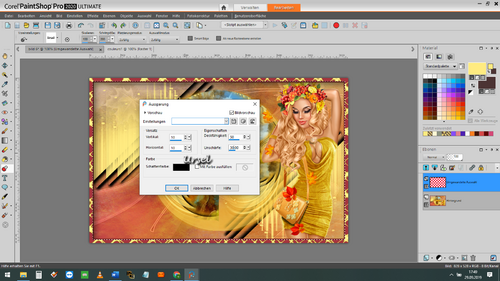
Wiederhole mit den Negativwerten
25. Ebene ==> zusammenfassen ==> mit der darunter liegenden Ebene
Effekt ==> 3D Effekt ==> Schlagschatten 5/5/100/15 in schwarz
Wiederhole den Schlagschatten mit den Negativwerten
Auswahl ==> aufheben
26.Bild ==> füge einen Rand von 1 px Farbe 3 hinzu
27. Setze in der Farbpalette die Farbe 3 in den Vordergrund und die Farbe 5 in den Hintergrund
Für den Text nehme die Schrift "vivaldi" Größe 48

Schreibe den Text "Der Herbst ist eine Heimat von Gold und Regen"
Klicke mit der rechten Maustaste auf die Ebene ==> wandle den Text in eine Rasterebene um
Effekt ==> Plugins ==> Mura Meister Seamless ==> Embos Alpha-Standard
28. Effekt ==> 3D-Effekt ==> Schlagschatten: 5/5/50/5 in Schwarz
Platziere den Text links wie auf dem Modell
29. Ebene ==> neue Ebene
Setze Dein WZ unddas Coppy Deiner Poser
Ebenen ==> sichtbar zusammenfassen
Bild ==> Größe auf 750 px Breite ändern
aktiviere "Größe aller Ebenen ändern"
Als JPEG speichern
Hier zeige ich Euch mein Ergebnid

Schicke mir Deine Versionen, ich werde sie gerne veröffentlichen,
Danke Moni für Deine schöne Version
 1 commentaire
1 commentaire
-
-
Par Ursel le 16 Septembre 2019 à 00:00
Danke an Elise, die mir erlaubt hat, ihre Tutorials
ausschließlich zu übersetzen
Original hier
Nadège

Dieses Tutorial wurde von Elise erstellt und darf nicht kopiert werden
auf anderen Seiten.
Gleiches gilt für meine Übersetzung
Das Urheberrecht des Materials liegt bei den jeweiligen Autoren.
Vielen Dank an die Macher der Tuben
In eigener Sache
Ich arbeite mit PSP 2019 aber es sollte auch mit kleinerem PSP
gehen, beim Spiegeln mit einem kleineren PSP
ist es umgedreht. d.h großes PSP spiegeln horizontal bzw. vertikal;
bei den kleinen PSP spiegeln vertikal bzw. horizontal
Wenn es in dem Tutorial heißt: "Verkleinere sie / es auf ?? %,"dann muss auf jeden Fall immer der Haken bei "Größe aller Ebenen anpassen" raus.
Wenn es im Tutorial heißt: "Maske nicht umkehren"dann muss auch hier der Haken raus
Ich vermerke das in dem Tutorial nicht weiter, da ich davon ausgehe, dass Du Dein PSP kennst.Achtung wenn du auf die Screen klickst erscheinen sie in Originalgröße
Nun wünsche ich Dir viel Spaß beim Basteln.
Filter:
externe Module ==> L in K ==> Dijn's
externe Module ==> mehdi ==> Kacheln sortieren
plugins ==> bkg designer sf10I ==> bee morph
externe module ==> Bkg designer sf10 I ==> convergance
Plugins ==> Bkg Designer sf10 II ==> evanescence
Plugins ==> AAA Frames = +> Texturen Frame
Tutorial:
1. Datei ==> Neu ==> Öffne eine Ebene 900 px breit und 500 px hoch, transparent
2. Bereiten Sie in der Farbpalette einen Farbverlauf vor
3. Fülle die Ebene mit dem Farbverlauf
4. Effekte ==> Plugins ==> L in K ==> Dijn
5. Effekte ==> Plugins ==> Mehdi ==> Sorting Tiles
6. Effekte ==> Plugins ==> bkg designer sf10I ==> bee morph
7. Ebene ==> duplizieren
Bild ==> horizontaler Spiegel
Verringern Sie in der Ebenenpalette die Deckkraft auf 51%.
Ebene ==> Sichtbare Ebenen zusammenfassen
8. Einstellungen ==> optimale Fotoverarbeitung
Ergebnis:
9. Anpassung ==> Helligkeit und Kontrast (abhängig von Deiner Version und Deinen Farben)
10. Wählen Sie mit dem Auswahlwerkzeug das zentrale Teil wie folgt aus:
Ausgabe ==> schneiden
11. Ebene ==> Neue Rasterebene
Ebene ==> neu anordnen ==> Stapel runter verschieben
Fülle die Auswahl mit der Vordergrundfarbe
12.Ebene ==> neue Rasterebene
Auswahl ==> Alles auswählen
Kopiere / füge in die Auswahl die Tube "artimage 846835" ein
Auswahl ==> Auswahl aufheben
13.Ebene ==> Neue Rasterebene
Wähle mit dem Auswahlwerkzeug den leeren Teil der Mitte aus
Fülle die Vordergrundfarbe in die Auswahl
Auswahl ==> Auswahl aufheben
14. Effekte ==> Bildeffekt ==> nahtlos kacheln
15. Einstellung ==> Unschärfe ==> Gaußscher Weichzeichner 50 px
Verringere in der Ebenenpalette die Deckkraft auf 50%.
16. Bleibe auf der obersten Ebene
Effekte ==> 3D Effekte ==> Schlagschatten
Wiederhole den Schatten mit den negativen Werten: -10; -10; 100; 30
17. Kopiere Tube "Effekt 1"
Dehnen Sie mit dem Auswahlwerkzeug in der Ebene, um die Arbeitsfläche auszufüllen
Mischmodus ==> Luminanz (V)
18. Kopiere / füge die Tube "@ nn_140607" ein
Wenn die die Tube nicht richtig positioniert ist ==>
Objekte ==> ausrichten ==> vertikal auf dem Träger zentrieren
Objekte ==> ausrichten ==> rechts
Mischmodus ==> Luminanz (V)
Kanteneffekt ==> stark nachzeichnen
Ebene ==> duplizieren
Bild ==> horizontaler Spiegel
19.Kopiere / füge die Blumenröhre "artimage" ein
Platziere die Blumen mit dem Auswahlwerkzeug wie folgt
20. Effekte ==> 3D-Effekt ==> Schlagschatten 2; 2; 50; 5
Ebene ==> duplizieren
Bild ==> Spiegel ==> horizontal spiegeln
21. Kopiere / füge die Tube "Nadège" ein
Schlagschatten ==> 5; 5; 75; 15
22. Ebene ==> Sichtbare Ebenen zusammenfassen
23. Bild ==> Rand hinzufügen ==> 2 px farbiger Hintergrund
Bild ==> Rand hinzufügen ==> 10 px Farbvordergrund
Wähle mit dem Zauberstab diesen Rahmen aus
Effekte ==> Plugins ==> Bkg Designer SF10 I ==> Convergance
24. Effekte ==> Effekt 3 D ==> Innenfase
Auswahl ==> Auswahl aufheben
25. Bild ==> Rand hinzufügen ==> 2 px farbiger Hintergrund
Bild ==> Rand hinzufügen ==> 50 px Vordergrundfarbe
26. Wähle mit dem Zauberstab das letzte Bild aus
Effekte ==> Plugins ==> Bkg Designer sf10 II ==> Evaneszenz
27. Auswahl ==> Auswahl aufheben
Effekte ==> Plugins ==> AAA Frames ==> Texturen Frame
28. Auswahl ==> Alles auswählen
Auswahl ==> bearbeiten ==> Vertrag vonVerkleinern um 20 px
Effekte ==> 3D Effekte ==> Schlagschatten
5; 5; 75; 15
Wiederholen im negativen -5; -5; 75; 15
Auswahl ==> Auswahl aufheben
29. Ebene ==> neue Ebene
Setze Dein WZ und coppy Deiner Tube
Bild ==> Größe auf 750 px Breite ändern
als JPEG speichern
Ich hoffe es hat dir Spass gemacht.
Du kannst mir gern Deine Arbeit schicken

 1 commentaire
1 commentaire
-
Par Ursel le 2 Septembre 2019 à 23:06
Danke an Elise, die mir erlaubt hat, ihre Tutorials ausschließlich zu übersetzen
Original hier
Was ist fröhlicher !!!
Dieses Tutorial wurde von Elise erstellt und darf nicht kopiert werden
auf anderen Seiten.
Gleiches gilt für meine Übersetzung
Das Urheberrecht des Materials liegt bei den jeweiligen Autoren.
Vielen Dank an die Macher der Tuben
Filter:
Eye Candy 4000 Jiggle
Die Kindertube ist nicht im Material enthalten. Du kannstselbst
entscheiden was du für eine Tube nimmst
Tutorial
1.Datei ==> neu ==> 750 x 750 pixel
2.Ich habe die Ebene dunkel eingefärbt sie wird zum Schluß entfernt
2. Kopiere den Hintergrund 1==> einfügen als neue Ebene
3.Kopieren ==> Einfügen des Hintergrunds 2 als neue Eben
Effekte = => 3D Effekte ==> Schlagschatten

4. Kopiere die Tube "Pinsel" ==> drücke Taste K
platziere sie wie im Vorschaubild
mit diesen Koordinaten
Ebene ==> duplizieren
Bild ==> horizontale spiegeln
5. Kopieren ==> Einfügen der Tube "Palette" ==> Taste K drücken
platziere die Tube wie im Vorschaubild mit den Koordinaten
Wenn sie richtig ist drücke Taste M
6.Kopiere ==> füge die Tube "brush and tube" ein nach
verschiebe sie nach rechts
Objekt ==> ausrichten ==> vertikal zentrieren
Ebene ==> duplizieren ==> horizontal spiegeln
7. Kopiere deine Kindertube ==> fügen sie ein und platzieren sie in der Mitte
Wenn nötig gib ihr einen Schlagschatten deiner Wahl
8.Kopieren==> einfügen ==> die Tube "Malmaterial"
Objekt ==> ausrichten ==> unten
Objekt ==> ausrichten ==> links
9. Kopieren ==> einfügen ==> die Tube "Palette 2"
Objekt ==> ausrichten ==> unten
Objekt ==> ausrichten ==> rechts
10. Ebene ==> neue Ebene
Setze Dein Wasserzeichen und Copy deiner Tube
Lösche die dunkle Ebene ==> alle Ebenen sichtbar zusammenfassen
Speicher Deine Arbeit als PNG.
Ich hoffe es hat Euch Spass gemacht
Hier meine Version
 1 commentaire
1 commentaire
-
Par Ursel le 12 Août 2019 à 00:00
Danke an Elise, die mir erlaubt hat, ihre Tutorials ausschließlich zu übersetzen
Original hierRuhen Sie sich im Space Shuttle aus
Filter
Unlimited = => Grafik plus ==> Cross Shadow
In eigener Sache
Ich arbeite mit PSP 2019 aber es sollte auch mit kleinerem PSP
gehen, beim Spiegeln mit einem kleineren PSP
ist es umgedreht. d.h großes PSP spiegeln horizontal bzw. vertikal;
bei den kleinen PSP spiegeln vertikal bzw. horizontal
Wenn es in dem Tutorial heißt: "Verkleinere sie / es auf ?? %,"dann muss auf jeden Fall immer der Haken bei "Größe aller Ebenen anpassen" raus.
Wenn es im Tutorial heißt: "Maske nicht umkehren"dann muss auch hier der Haken raus
Ich vermerke das in dem Tutorial nicht weiter, da ich davon ausgehe, dass Du Dein PSP kennst.
Nun wünsche ich Dir viel Spaß beim Basteln.Material
Tutorial:
1. Datei ==> öffne eine Ebene 800 px breit und 600 px hoch WEISS
2. Öffnen Sie das misted "@ matou_Espace_18_09-08-2013" ==> kopieren
Ebene ==> Neue Rasterebene ==> Alles auswählen
Bearbeiten ==> Einfügen in die Auswahl== > Auswahl ==> aufheben
3.Ebene ==> neue Rasterebene
Fülle diese mit Weiß
Ebene ==> neue Maskenebene ==> aus einem Bild ==> "Narah_mask_0476"
überprüfe== >kein Haken "Daten umkehren"
Ebene ==> Gruppe zusammenfassen
4. Datei ==> Tube "Boden" öffnen == > Kopieren == > Einfügen
Objekt ==> ausrichten ==> unten
5.Datei ==> Öffne die Tube "inner frame" == > Kopieren == > Einfügen
Ebene zusammenführen, so dass sie auf dem Boden liegt
6. Wähle mit dem Zauberstab die verschiedenen inneren Teile des Rahmens
sowie die leeren Teile an den Seiten aus
siehe mein Vorschaubild
Ebene ==> neue Ebene
Datei ==> Bild "Shuttle Innenraum" öffnen == > Kopieren == > Einfügen in die Auswahl ==> Auswahl ==>aufheben
Ebene ==> neu anordnen ==> 2x nach unten
7. Gehe auf die Rahmenebene
Effekt ==> 3D Effekt ==> Schlagschatten
8. Datei ==> öffne die drei Roboterfrauen -Tuben ==> Kopieren ==>Einfügen
Es liegt an Dir, die Größe bei Bedarf zu ändern und sie entsprechend dem Modell zu platzieren
Effekt ==> 3D Effekt ==> Schlagschatten: 5/5/85/12 in schwarz
Achte darauf, das fehlende Bein der zentralen Roboterfrau zu verstecken
9. Datei ==> öffne die drei Röhren des Raumfahrzeugs ==>Kopieren==> Einfügen
Es liegt an Dir, die Größe bei Bedarf zu ändern und sie entsprechend dem Modell zu platzieren
Gleicher Schlagschatten wie bei den Frauen
10.Gehe auf die Rasterebene 2
Ausgabe ==> kopieren
Reduziere die Deckkraft dieser Ebene auf 70%
11.Ebenen = >> sichtbar zusammenführen
Bild ==> Füge symmetrische Rand von 3 px in Weiß hinzu
Bild ==> füge symmetrische Rand von 40 px in # bcc5db hinzu
Wähle mit dem Zauberstab diesen Rahmen aus == > Bearbeiten ==> Einfügen in die Auswahl
12. Einstellungen ==> Unschärfe ==> Gaußsche Unschärfe von 15
13. Effekt ==> Unlimited = => Grafik plus ==> Cross Shadow (Standard)
14. Effekt ==> 3D-Effekt ==> Taste in # 4b6174
15.Auswahl ==> umkehren
Effekt ==> 3D Effekt ==> Schlagschatten ==> 5/5/85/12 dann -5 / -5 / 85/12
Auswahl ==> aufheben
16. Ebene ==> neue Ebene
Setze dein Wasserzeichent
Ebenen ==>sichtbar zusammenfassen
Bild ==> Größe ändern ==> 750 px breit
Aktiviere "Größe aller Ebenen ändern"
Speichern als JPEG
Ich hoffe es hat Dir Spass gemacht
Du kannst mir gern Deine Arbeit schicken
 1 commentaire
1 commentaire
-
Par Ursel le 27 Juillet 2019 à 00:00
Danke an Elise, die mir erlaubt hat, ihre Tutorials ausschließlich zu übersetzen
Original hierIm Pferdeparadies

Filter
Ey Candy 4000
In eigener Sache
Ich arbeite mit PSP 2019 aber es sollte auch mit kleinerem PSP
gehen, beim Spiegeln mit einem kleineren PSP
ist es umgedreht. d.h großes PSP spiegeln horizontal bzw. vertikal;
bei den kleinen PSP spiegeln vertikal bzw. horizontal
Wenn es in dem Tutorial heißt: "Verkleinere sie / es auf ?? %,"dann muss auf jeden Fall immer der Haken bei "Größe aller Ebenen anpassen" raus.
Wenn es im Tutorial heißt: "Maske nicht umkehren"dann muss auch hier der Haken raus
Ich vermerke das in dem Tutorial nicht weiter, da ich davon ausgehe, dass Du Dein PSP kennst.
Nun wünsche ich Dir viel Spaß beim Basteln.Tutorial:
1. Datei ==> Ebene 750 px breit und 600 px hoch, transparent öffnen
2. Datei ==> öffnen ==> Querformat 1
Kopieren ==> einfügen als neue Ebene
Objekt ausrichten ==> oben
3. Datei ==> öffnen ==> Querformat 2
Kopieren ==> einfügen als neue Ebene
Objekt ausrichten ==> unten
4. Datei ==> öffnen ==> Querformat 3
Kopieren ==> einfügen als neue Ebene
Bewege es nicht ist an der richtigen Stelle
Lösche mit dem Radiergummi das Wasser auf den Blättern rechts und links
5. Datei ==> öffnen ==> Querformat 4
Kopieren ==> einfügen als neue Ebene
Bild ==> Größe ändern ==> auf 125% vergrößern
Einstellung ==> Schärfe ==> scharf zeichnen
Wie folgt platzieren
Mit dem Radiergummi Größe 50; Deckkraft 50, verwische die Abgrenzung
des Bodens der Tube
6. Datei ==> Tube öffnen ==> "@ matou_Artistes29_JimWarren_2013"
Bearbeiten ==> Kopieren == > Einfügen als neue Ebene
Bild ==> Größe ändern auf 65% Ebene ==> neu anordnen ==> unter die Ebene der Arkaden gehen
wie folgt platzieren:
7. Datei ==> Tube öffnen ==> "@ matou_Artists67_JimWarren_2013"
Bearbeiten ==> Kopieren == > Einfügen als neue Ebene
Wie folgt platzieren:
Lösche mit dem Radiergummi die Ränder des Bildes,
die vom Bogen ins Wasser ragen
8. Datei ==> Tube öffnen ==> "@ matou_Artistes63_JimWarren_2013"
Bearbeiten ==> Kopieren == > Einfügen als neue Ebene
Wie folgt platzieren:
9. Ebene ==> Sichtbare zusammenfassen
10. Bilder ==> Rand von 3 px in # 5c6b9d hinzufügen, symmetrisch
Bilder ==> Rand von 10 px in # cbeff2 hinzufügen, symmetrisch
Bilder ==> Rand von 3 px in # 5c6b9d hinzufügen, symmetrisch
11. Wähle mit dem Zauberstab den Rahmen von 10 px
Effekt ==> 3D Effekte ==> Innenfase
Auswahl ==> aufheben
11.Bild ==> kopieren
Bild ==> füge einen Rand von 40 px in Weiß symmetrisch hinzu
Wähle mit dem Zauberstab das letzte Bild aus
Bearbeiten ==> Einfügen in die Auswahl
12. Effekt ==> 3D-Effekt ==> Innenfase (im Speicher)
Abschrägen wiederholen
13. Effekt ==> Textureffekt ==> Textur ==> Kacheln
Farbe # 4c5db9
14. Auswahl ==> aufheben
Bild ==> füge einen Rand von 3 px in Weiß hinzu
15 Bild ==> Größe ändern ==> 750 px breit
16. Öffne die Tuben der Pferde im Material
Kopiere die Pferde und platziere sie nach Deinem Geschmack== >Größe der Pferde anpassen

17.Ebene ==> Ebenen von den Pferden zusammenführen
18. Ebene ==> Neue Ebene ==> Wasserzeichen setzen==>
zusammenfassen mit der darunter liegenden Ebene
Zu diesem Zeitpunkt hast Du zwei Ebenen:
die der Pferde und die des Bodens
Animation:
19. Gehe auf die unterste Ebene
Schließe das Auge der Pferdeschicht
Markiere mit dem Punkt-zu-Punkt-Lasso die Teile, die Du animieren möchtest
dh Wasserfälle und Wasser am Fuße des Pferdes
Behalte die Auswahl bei
20. Ebene ==> dupliziere die Ebene, insgesamt 4 mal
Schließe die Augen der letzten drei
Gehe auf die offene Ebene
21. Effekt ==> Plugins ==> Eye Candy 4000 ==> Wackeln

22. Behalte die Auswahl immer bei
Schließe das Auge dieser Ebene und öffne das Auge der nächsten
Wackeleffekt wiederholen
Drücke Random Seed, um einen weiteren Kaskadeneffekt zu erzielen
23. Mache das gleiche mit den anderen Hintergrundebenen
Achtung! Stelle sicher, dass Du auf der richtigen Ebene bist
24. Hast du alle 4 Ebenen fertig ==> Auswahl ==> aufheben
25. Animationsshop öffnen
Gehe in PSP zum offenen Auge 1, bearbeiten => kopieren alle Ebenen
Gehe in den Anishop
Bearbeiten ==> als neue Animation einfügen
26. Gehe in PSP zu Auge 2 öffnen Auge 1 schließen ==> kopieren alle Ebenen
In den Anishop ==> Einfügen nach aktivem Bild
27. Gehe in PSP zu Auge 3 schließe Auge 2==> kopiere alle Ebene
Gehe in den Anishop ==> Einfügen nach aktivem Bild
28. Gehe PSP zu Auge 4 öffnen Auge 3 schließen ==> kopiere alle Ebenen
Gehe in den Anishop ==> Einfügen nach aktivem Bild
29. Jetzt kannst du Deine Animation überprüfen
30. Öffne in PSP das Auge Pferdeebene, bearbeiten ==> kopieren
In den Anishop ==> als neue Animation einfügen ==> duplizieren
um 4 Bilder zu erhalten
31. Bearbeiten ==> Alles auswählen ==> kopieren
32. Gehe zu deiner Animation
Bearbeiten ==> Alles auswählen
Bearbeiten ==> Einfügen in das ausgewählte Bild
Platziere die Pferde richtig in Animation
33. Überprüfe jetzt deine Animation noch einmal
Ist alles in Ordnung kannst du sie als gif speichern
Du hast es geschafft.
Ich hoffe das Tutorial hat dir gefallen.
Du kannst mir gern Deine Arbeit schicken
 1 commentaire
1 commentaire
-
Par Ursel le 15 Juillet 2019 à 00:00
Danke an Elise, die mir erlaubt hat, ihre Tutorials ausschließlich zu übersetzen
Original hier

Sommertag am Meer

Dieses Tutorial wurde von Elise erstellt und darf nicht kopiert werden
auf anderen Seiten.
Gleiches gilt für meine Übersetzung
Das Urheberrecht des Materials liegt bei den jeweiligen Autoren.
Vielen Dank an die Macher der Tuben
Material

Filter:
Unlimited ==> Background Designers IV
In eigener Sache
Ich arbeite mit PSP 2019 aber es sollte auch mit kleinerem PSP
gehen, beim Spiegeln mit einem kleineren PSP
ist es umgedreht. d.h großes PSP spiegeln horizontal bzw. vertikal;
bei den kleinen PSP spiegeln vertikal bzw. horizontal
Wenn es in dem Tutorial heißt: "Verkleinere sie / es auf ?? %,"
dann muss auf jeden Fall immer der Haken bei "Größe aller Ebenen anpassen" raus.
Wenn es im Tutorial heißt: "Maske nicht umkehren"dann muss auch hier der Haken raus
Ich vermerke das in dem Tutorial nicht weiter, da ich davon ausgehe, dass Du Dein PSP kennst.
Nun wünsche ich Dir viel Spaß beim Basteln.
Tutorial
1. Datei ==> Neu ==> Ebene 750px breit und 600 px hoch, transparent öffnen
2. Erstelle mit den Farben: Vordergrund: # b9d1c8;
Hintergrund: # 5096b7 folgenden Farbverlauf:

3. Fülle die Ebene mit dem Farbverlauf
Einstellung == > Unschärfe ==> Gaußscher Weichzeichner 50
4. Effekt ==> Unlimited ==> Background Designer IV ==> Night Shadow Pool(Standard)
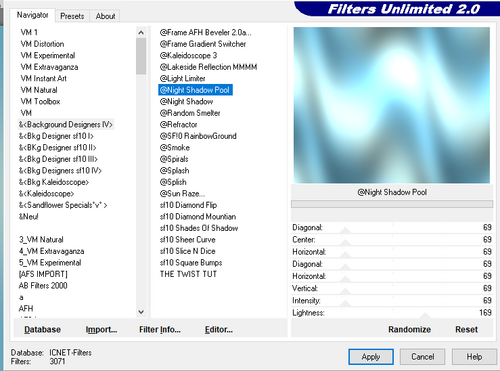
5. Effekt ===> Textureffekt ==> Glasmosaik mit folgenden Parametern
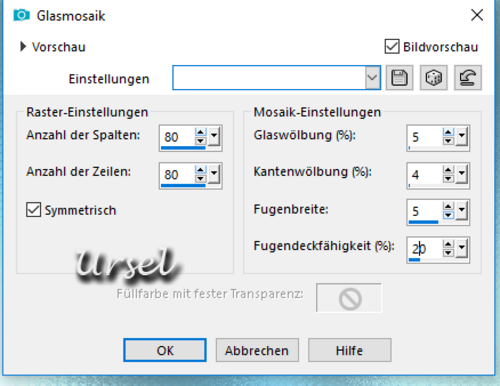
Effekt ==> Kanteneffekt ==> nachzeichnen
6.Wähle ==> Alle auswählen
Auswahl ==> Bearbeiten ==> verkleinern um 30px
Auswahl == umkehren
Auswahl ==> Auswahl auf Ebene ändern
Mischmodus ==> multiplizieren
7.Effekt ==> 3D Effekt ==> Innenfase

Auswahl nicht entfernen
8.Wähle ==> umkehren
Ebene ==> neue Ebene
9. Datei ==> öffnen ==> die Tube "Meer"
Kopieren ==> Einfügen in die Auswahl
Auswahl = => aufheben

10.Ebenen ==> sichtbar zusammenführen
Effekt ==> Bildeffekt ==> Umblättern
Farbe: # 5ca6a8
11. Ebene ==> neue Rasterebene
Ebene ==> neu anordnen == an die unterste Stelle
12. Bild ==> Leinwandgröße
13.Auswahl ==> Alles auswählen
Öffne den Blumen Hintergrund
Kopieren == > Einfügen in die Auswahl
14. Auswahl ==> Bearbeiten ==> verkleinern 30px
Auswahl ==> umkehren
Auswahl ==> Auswahl auf Ebene ändern
Mischmodus ==> multiplizieren
Effekt ==> 3D-Effekt ==> Innenfase
Ist noch gespeichert
15. Gehe auf die zusammengefasste Ebene
Auswahl ==> Alles auswählen
Auswahl ==> schwebend
Auswahl ==> nichtschwebend
Effekt ==> 3D Effekt ==> Schlagschatten
Wiederhole den Schlagschatten -6 / -6 ......
Auswahl ==> aufheben
16. Datei ==> Öffne die Tube "Boot VL (41) Meer"
Kopieren == > Einfügen
Bild ==> Größe auf 75% ändern
nicht "alle Ebenen" ankreuzen
Platziere es wie auf dem Modell
17. Datei ==> Tube "Möwe" öffnen
Kopieren == > Einfügen
Bild ==> Größe ändern auf 50% und dann 65%
Bild ==> spiegeln == > Horizontal spiegeln
Schlagschatten ==> 3 / 3 / 75 / 20
Wie auf dem Modell rechts platzieren
18. Datei ==> öffnen ==> Sea Deco 2
Kopieren == > einfügen als neue Ebene
Bild ==> Größe auf 65% ändern, nicht alle Ebenen ankreuzen
Platziere es rechts wie auf dem Modell
19. Datei ==> öffnen ==> Sea Deco 1
Kopieren== >einfügen als neue Ebene
Bild ==> Größe auf 50% ändern, nicht "alle Ebenen" ankreuzen
Platzieren es rechts wie auf dem Modell
20. Datei ==> öffnen ==> Lady Sea
Kopieren == > einfügen als neue Ebene
Stelle die Dame wie auf dem Modell
Effekt ==> 3D Effekt ==> Schlagschatten ==> 03/03/75/20
21. Ebene ==> Ebene
Setze dein Wasserzeichen evt. Coppy
Ebenen ==> Sichtbar zusammenfassen
Bild ==> Größe ändern ==> 750 px breit
aktiviere "Größe aller Ebenen ändern"
Ich hoffe Dir hat das Tutorial gefallen
Du kannst mir gern deine Version senden
Danke schön liebe Moni für dein tolles Bild
 1 commentaire
1 commentaire Suivre le flux RSS des articles de cette rubrique
Suivre le flux RSS des articles de cette rubrique Suivre le flux RSS des commentaires de cette rubrique
Suivre le flux RSS des commentaires de cette rubrique